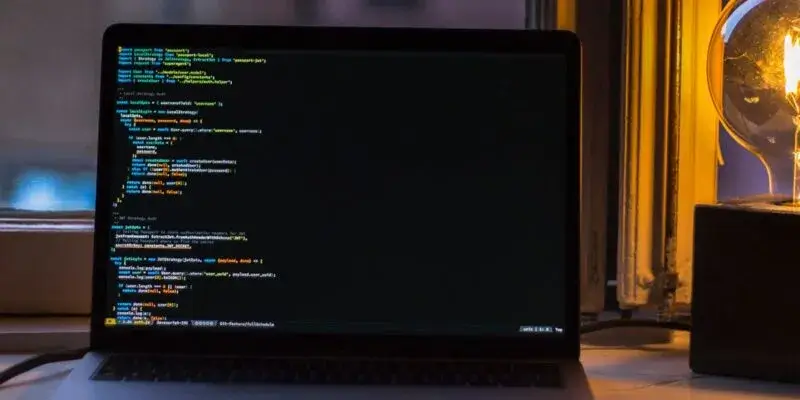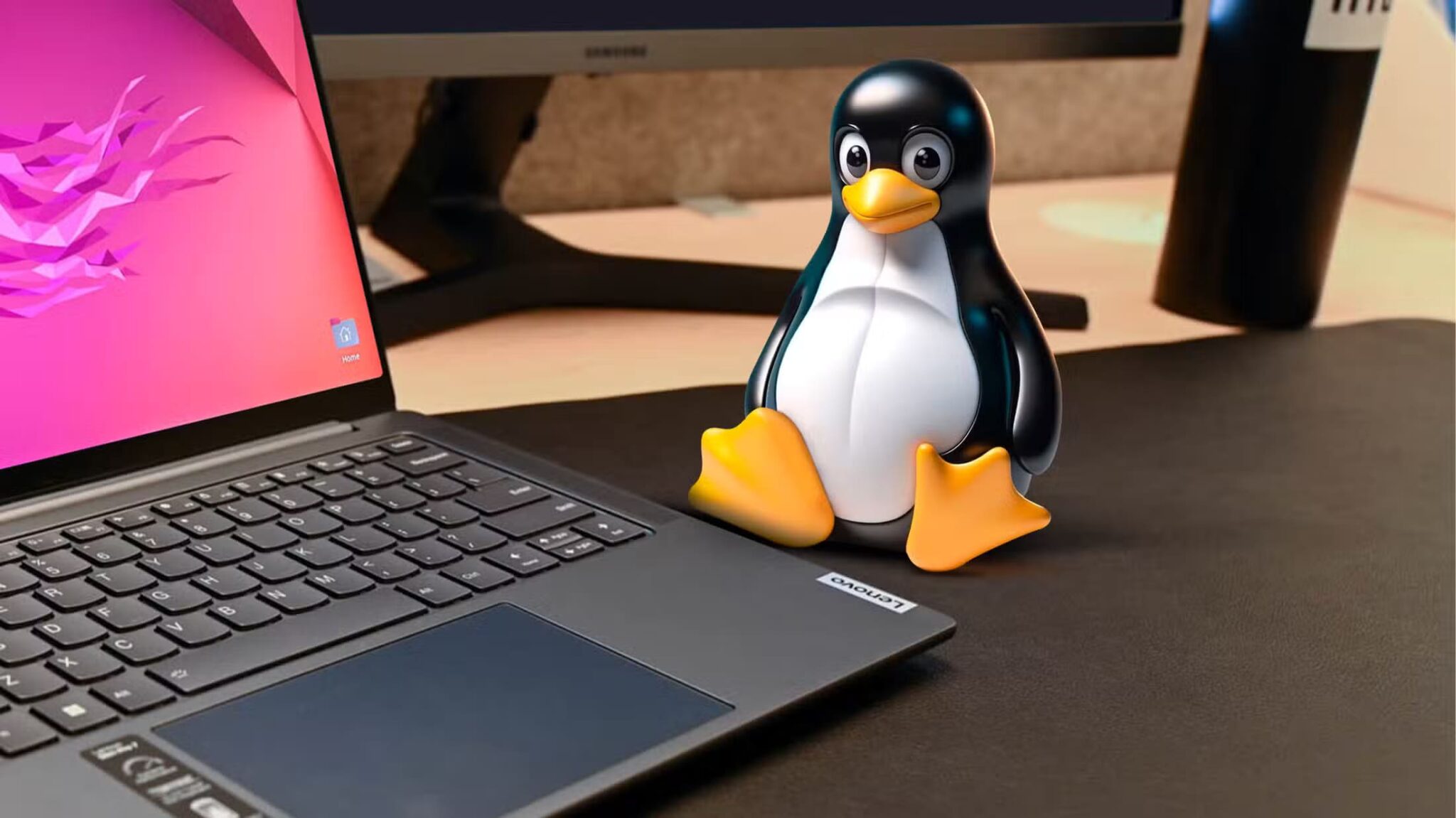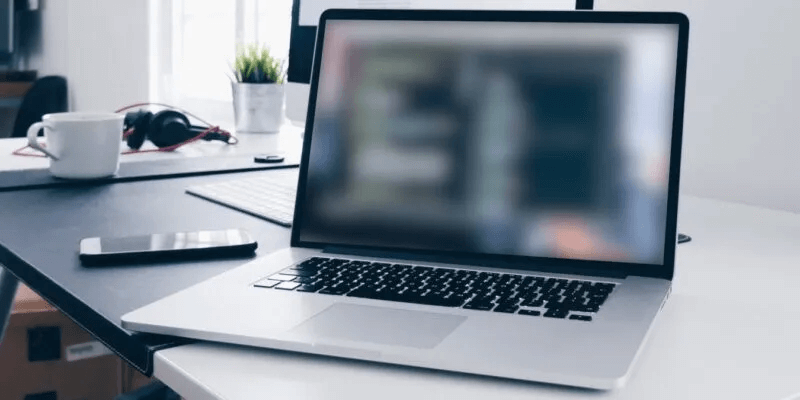Linux هو نظام تشغيل قوي للغاية ، وهذا هو سبب تشغيله لمعظم الخوادم على الإنترنت. على الرغم من أن نظام التشغيل هذا قد لا يتمتع بسمعة طيبة في الألعاب الشعبية مثل FIFA أو PES ، إلا أنه يقدم أفضل البرامج والألعاب التعليمية للأطفال. هذه ثمانية من أفضل أفضل برامج Linux للأطفال لإبقاء أطفالك في صدارة اللعبة.

1. برنامج GCompris
إذا كنت تبحث عن أفضل البرامج التعليمية للأطفال ، فيجب أن يكون برنامج GCompris هو نقطة البداية. تم تصميم هذا البرنامج خصيصًا لتعليم الأطفال وهو مثالي للأطفال الذين تتراوح أعمارهم بين 2 و 10 سنوات. باعتباره ذروة جميع مجموعات برامج Linux التعليمية للأطفال ، يقدم GCompris حوالي 100 نشاط للأطفال. إنه يحزم كل ما تريده لأطفالك ، من ممارسة القراءة إلى العلوم والجغرافيا والرسم والجبر والمسابقات والمزيد.
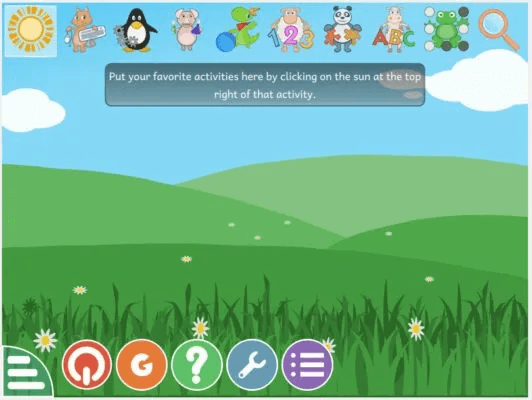
يحتوي برنامج GCompris أيضًا على أنشطة لمساعدة أطفالك على تعلم الأجهزة الطرفية للكمبيوتر. إذا كان أطفالك صغارًا ، وتريد منهم أن يتعلموا الأبجدية والألوان والأشكال ، فإن برنامج GCompris لديه برامج لهؤلاء أيضًا. والأكثر من ذلك ، أنها تأتي أيضًا مع ألعاب مفيدة للأطفال ، مثل الشطرنج والتشنجات اللاإرادية والذاكرة وجلاد. GCompris ليس تطبيق Linux فقط وهو متاح أيضًا لنظامي التشغيل Windows و Android.
يمكنك تثبيت GCompris في Ubuntu من مركز البرامج أو من خلال متجر Snap:
sudo snap install gcompris
2. TuxMath
يعتبر معظم الطلاب الرياضيات مادة صعبة. يمكنك تغيير هذا التصور من خلال تعريف أطفالك بالمهارات الرياضية من خلال تطبيقات برامج Linux ، مثل TuxMath. TuxMathهي لعبة تعليمية تعليمية للأطفال من الدرجة الأولى. في هذه اللعبة ، يتمثل دورك في مساعدة Tux the Linux البطريق على حماية كوكبه من وابل مشاكل الرياضيات.
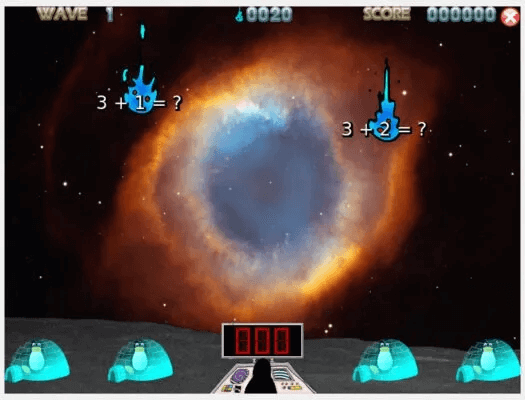
من خلال العثور على الإجابة ، فإنك تساعد Tux في إنقاذ الكوكب من خلال تدمير الكويكبات بالليزر قبل أن تحدث تأثيرًا. تزداد صعوبة المسائل الحسابية مع كل مستوى تجتازه. هذه اللعبة مثالية للأطفال ، حيث يمكن أن تساعدهم على إيجاد حلول لأدمغتهم. إلى جانب جعلهم يجيدون الرياضيات ، فإنه يساعد أيضًا على تحسين خفة حركتهم العقلية.
يمكنك تثبيت TuxMath في Ubuntu من مركز البرامج أو من خلال الأمر apt:
sudo apt install tuxmath
نصيحة: تحقق من بعض أفضل المواقع للعثور على كتب إلكترونية للأطفال.
3. Sugar on a Stick
Sugar on a Stick هو برنامج تعليمي مخصص للأطفال: علم أصول التدريس الذي اكتسب الكثير من الجاذبية. يوفر هذا البرنامج لأطفالك منصة تعليمية كاملة حيث يمكنهم اكتساب مهارات في إنشاء الأفكار واستكشافها واكتشافها والتفكير فيها أيضًا. تمامًا مثل GCompris ، يأتي Sugar on a Stick مع مجموعة من الموارد التعليمية للأطفال ، بما في ذلك الألعاب والألغاز.
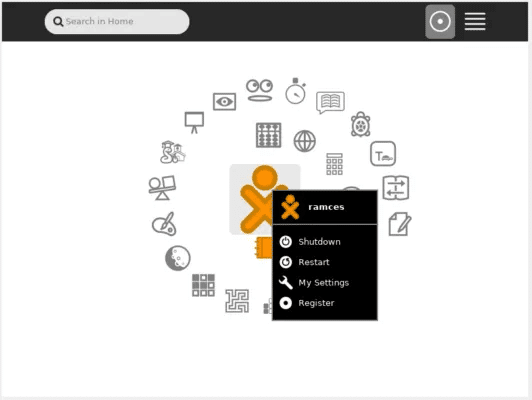
أفضل شيء في Sugar on a Stick هو أنه يمكنك إعداده على محرك USB. كل ما تحتاجه هو جهاز كمبيوتر يعمل بنظام X86 ، ثم قم بتوصيل USB وتشغيل التوزيعة منه. Sugar on a Stick هو مشروع من قبل Sugar Labs – وهي منظمة غير ربحية يديرها متطوعون.
بصرف النظر عن التشغيل من محرك أقراص USB منفصل ، يمكنك أيضًا تثبيت Sugar كبيئة سطح مكتب على توزيعة Linux قيد التشغيل. يمكن أن يكون هذا مفيدًا بشكل لا يصدق إذا كنت ترغب في إنشاء كمبيوتر تعليمي مخصص لأطفالك في المنزل.
4. Scratch
Scratch هي لغة برمجة للأطفال غير المبرمجين. تهدف إلى أن تكون طريقة سهلة الاستخدام ويمكن الوصول إليها بشكل كبير لإنشاء برامج وألعاب بسيطة على جهاز الكمبيوتر الخاص بك. على عكس لغة البرمجة العادية ، يستخدم Scratch كتلًا مترابطة تشبه الألغاز لتمثيل الوظائف والمتغيرات والهياكل.
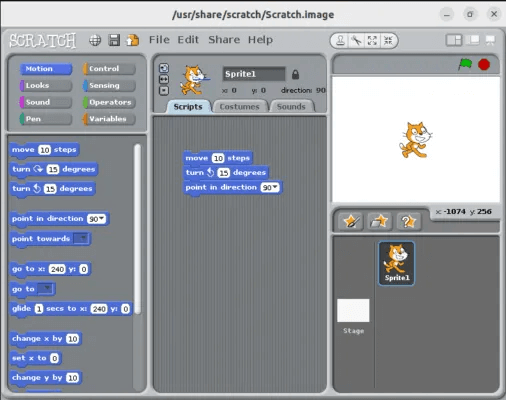
يعني هذا النهج المبسط أن المستخدم لا يحتاج إلى أي معرفة مسبقة حول البرمجة لبدء إنشاء البرامج. على سبيل المثال ، من السهل جدًا إنشاء حلقة تكرارية في Scratch بمجرد الجمع بين نوعين من الكتل معًا.
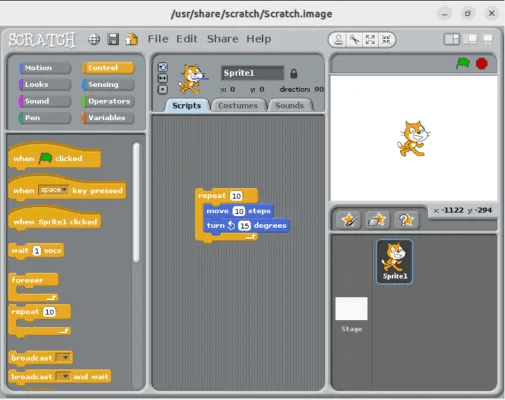
بينما يمكنك استخدام Scratch كتطبيق ويب ، إلا أنه متاح أيضًا في معظم توزيعات Linux كتطبيق غير متصل بالإنترنت. يمكنك تثبيت البرنامج في Ubuntu من مركز البرمجيات أو عن طريق الأمر التالي:
sudo apt install scratch
من المفيد أن تعرف: Scratch هي لغة برمجة أولى رائعة. بمجرد أن تصبح بارعًا في ذلك ، يمكنك اتخاذ خطوتك التالية من خلال تعلم البرمجة النصية shell .
5. Tux Paint
Tux Paint هو برنامج Linux تعليمي رائع آخر للأطفال. يُستخدم برنامج الرسم الحائز على جوائز في المدارس حول العالم لمساعدة الأطفال على رعاية فن الرسم. يأتي بواجهة نظيفة وسهلة الاستخدام ومؤثرات صوتية ممتعة تساعد الأطفال على استخدام البرنامج. هناك أيضًا تعويذة كرتونية مشجعة ترشد الأطفال أثناء استخدامهم للبرنامج. يأتي Tux Paint مع مجموعة متنوعة من أدوات الرسم التي تساعد الأطفال على إطلاق العنان لإبداعهم.
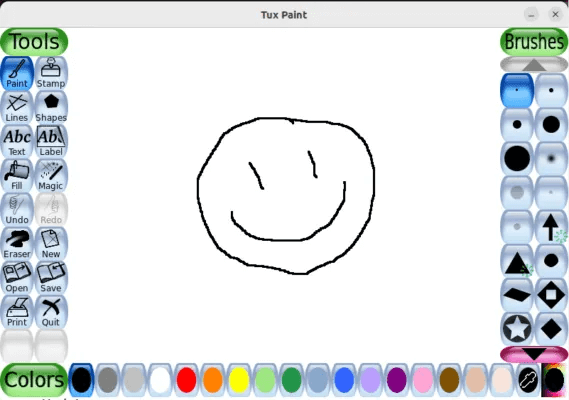
يمكنك تثبيت Tux Paint في Ubuntu من مركز البرامج أو عن طريق تشغيل الأمر التالي:
sudo apt install tuxpaint
6. Tux Typing
Tux Typing هو مدرس كتابة بسيط ولكنه سهل الاستخدام لنظام Linux. على عكس برامج الكتابة العادية ، تهدف أيضًا إلى أن تكون طريقة سهلة الوصول وممتعة للأطفال وغير مستخدمي الكمبيوتر لتعلم كيفية الكتابة بسرعة وكفاءة باستخدام لوحة المفاتيح.
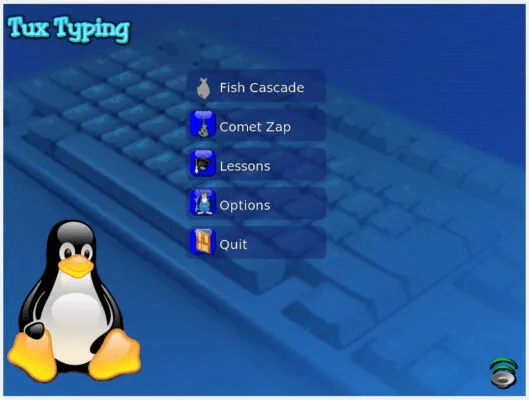
تتمثل إحدى نقاط البيع الرئيسية لـ Tux Typing في أن مطوريها قاموا بتصميمها بحيث تتصرف مثل لعبة صغيرة. على سبيل المثال ، يشتمل البرنامج على لعبتين بسيطتين تقدمان كلا من وضع الإصبع المناسب والكتابة الفعالة بضغطة المفاتيح. هذا التجريد ، بدوره ، يجعل البرنامج أقل صعوبة بالنسبة للمستخدمين غير التقنيين الذين يرغبون في تحسين مهارات الكمبيوتر لديهم.

يمكنك بسهولة تثبيت Tux Typing في Ubuntu من مركز البرامج أو عن طريق تشغيل الأمر التالي:
sudo snap install tuxtyping
بديل: يمكنك أيضًا الاطلاع على هذه الألعاب لتحسين مهاراتك في الكتابة.
7. Nootka
بسيط وأنيق. Nootka هو برنامج تدوين موسيقي يهدف إلى تعليم أساسيات قراءة وكتابة الموسيقى الورقية. سيعرض البرنامج ملاحظة محددة على الشاشة ويطلب من الطالب تشغيل هذه الملاحظة. سيستخدم Nootka ميكروفون الجهاز لاكتشاف ما إذا كان الطالب قد قام بتشغيل الملاحظة بشكل صحيح.
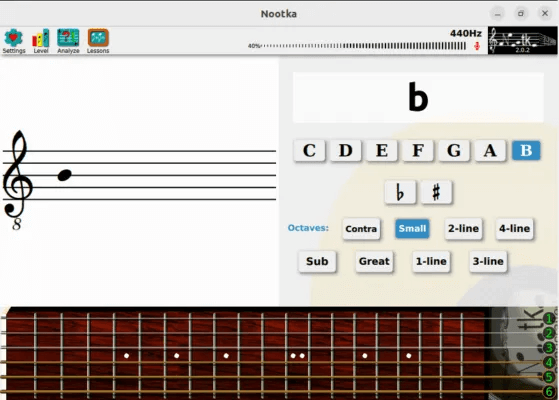
بصرف النظر عن ذلك ، يحتوي Nootka أيضًا على عدد من الميزات الرائعة خارج الصندوق. على سبيل المثال ، يحتوي على “وضع موالف” يستمع ويعلم الطالب كيفية ضبط الآلات المختلفة للعزف. كما أن لديها “وضع استماع” ، حيث يمكن للطالب تدريب آذانهم على الاستماع إلى ملاحظات معينة.
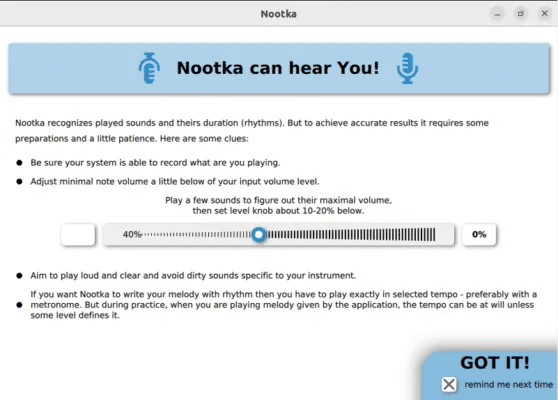
يمكنك الحصول على Nootka في حاوية AppImage من موقع ويب SourceForge الخاص بالمطور. قم بتشغيل الأوامر التالية لاستخدامها في سطح المكتب الخاص بك:
sudo apt install fuse cd /home/$USER/Downloads sudo chmod +x ./nootka-2.0.2-x86_64.AppImage ./nootka-2.0.2-x86_64.AppImage
نصيحة: يمكنك أتمتة هذه العملية بشكل أكبر من خلال إنشاء اختصار سطح المكتب لـ Nootka.
8. TupiTube Desk
TupiTube Desk هو برنامج رسوم متحركة ثنائي الأبعاد قوي وسهل التعلم لأنظمة Linux و Windows و Mac OSX. على عكس أدوات الرسوم المتحركة الاحترافية ، يميز TupiTube Desk نفسه من خلال التركيز على الأدوات الأساسية التي تشكل الرسوم المتحركة ثنائية الأبعاد. على سبيل المثال ، يحتوي البرنامج على ميزة إطار بإطار شاملة بالإضافة إلى خلفيات متجهة ديناميكية.

بصرف النظر عن ذلك ، يدعم TupiTube أيضًا المشاركة داخل التطبيق. من السهل جدًا على المستخدم نشر أعماله عبر الإنترنت. لهذا السبب ، يمكن أن يكون TupiTube أداة رائعة للطلاب الذين يرغبون في البدء في الرسوم المتحركة ولكنهم لا يعرفون من أين يبدأون.
يمكنك تثبيت TupiTube في جهاز Ubuntu الخاص بك عن طريق الحصول على ملف .deb الخاص به في صفحة تنزيل المطور. بمجرد أن يكون في جهازك ، يمكنك تثبيت البرنامج عن طريق تشغيل dpkg:
sudo dpkg -i /home/$USER/Downloads/tupitubedesk_0.2.18_amd64.deb
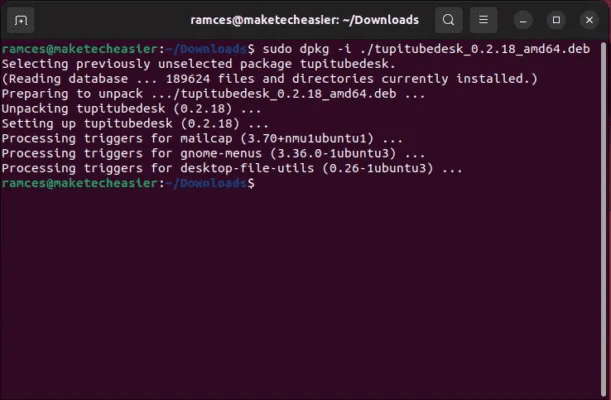
أسئلة شائعة
س1: هل Scratch IDE آمن لجهاز الكمبيوتر الخاص بي؟
الجواب. نعم. Scratch هو برنامج آمن تمامًا يمكنك تثبيته على أي جهاز كمبيوتر. بالنسبة للجزء الأكبر ، لا تعدل الوظائف المتوفرة في Scratch أي ملف نظام على جهاز الكمبيوتر الخاص بك. بصرف النظر عن ذلك ، يتضمن أحدث إصدار من Scratch أيضًا القدرة على تشغيل أي برنامج تم إنشاؤه بواسطة المستخدم داخل جهاز افتراضي.
س2: هل هناك فوائد لاستخدام Sugar on a Stick بدلا من Sugar؟
الجواب. في حين أن Sugar and Sugar on a Stick هما في الأساس نفس بيئة سطح المكتب ، يمكن أن يكون هذا الأخير مفيدًا إذا كنت لا تريد لطفلك الوصول إلى أي ملفات في جهازك وتعديلها ، حيث أن Sugar on a Stick عبارة عن صورة حية تحتوي فقط على الملفات الموجودة في محرك أقراص USB الخاص به.
س3: فشل تثبيت TupiTube Desk على جهازي.
الجواب. هذه المشكلة على الأرجح بسبب فقدان التبعية في نظامك. على عكس apt، فإن dpkg هو مدير حزم يدويًا بالكامل ، لذلك لا يمكنه حل أي تبعيات مفقودة تلقائيًا من تلقاء نفسه.
مع العلم بذلك ، يمكنك إصلاح هذه المشكلة عن طريق تشغيل apt: sudo apt –fix-broken install. سيؤدي هذا إلى التحقق من “قائمة انتظار التثبيت” الحالية وحل أي تبعيات واجهها dpkg أثناء محاولة تثبيت TupiTube.